
- •Начальные этапы создания экономического документа
- •Создание удобной информационной среды и выбор параметров страницы
- •Ввод и редактирование текстовых данных
- •Исследование технологий ввода текста
- •Клавиатурный ввод текста
- •Управление переносами
- •Ввод произвольных символов и специальных знаков
- •Редактирование документов
- •Технологии навигации
- •Выделение элементов текста и графики
- •Правка текста
- •Расширенный буфер обмена
- •Средства автоматизации ввода и редактирования
- •Средства автоматизации ввода
- •Механизм ввода стандартных блоков
- •Автоматизация ввода с помощью средства автозамены
- •Средства эффективного редактирования
- •Поиск данных в документахWord
- •Механизм поиска и замены
- •Режимы проверки правописания
- •Управление проверкой правописания
- •Автоматическая проверка правописания
- •Техническая поддержка редактирования
- •Форматирование документов
- •Уровни форматирования в Word. Принцип функциональности форматирования
- •Форматирование символов и абзацев
- •Форматирование символов
- •Форматирование абзацев
- •Функциональные виды абзацев и их форматирование
- •Графическое оформление абзацев
- •Средства создания списков
- •Маркированные и нумерованные списки
- •Структурированные списки
- •Стилевое форматирование и использование шаблонов
- •Экспресс-форматирование
- •Ручное управление стилями
- •Операции со стилями
- •ШаблоныWordи работа с ними
- •Виды шаблонов
- •Шаблоны
- •Создание шаблонов
- •Разработка документов, содержащих изображения
- •Средства и механизмы вставки графических объектов
- •Вставка изображения из файла
- •Применение технологии клипартов
- •3.58. Средства поиска и отбора клипов
- •Поиск, просмотр и вставка клипартов
- •Обслуживание коллекций клипов
- •Средства рисование и компьютерной верстки, входящие в составWord
- •Основные понятия и концепции векторной графики
- •Фигуры и их элементы
- •Свойства фигур и их элементов
- •Технология создания рисунков
- •Рисование фигур
- •Редактирование фигур
- •Работа с композициями объектов
- •Средства компьютерной верстки
- •Надписи
- •3.10. Самостоятельно исследуйте средства редактирования надписей, представленные на рис. 6.20 и рис. 6.21
- •Плавающие рамки
- •Графические заголовкиWordArt
- •Создание документов, содержащих различные информационные объекты
- •Технологии размещения в документах научных формул, выражений и других информационных объектов
- •Основные понятия
- •Создание формул
- •Способы создания формул
- •Размещение формул в документе
- •Ручной ввод формул
- •Графические формулы
- •Связывание объектов с документами
- •Работа с диаграммами
- •Создание числовых диаграмм
- •Средства создания числовых диаграмм
- •Эффективное создание диаграмм
- •Структурные диаграммы
- •Виды структурных диаграмм
- •Операции со структурной диаграммой
- •Организационные диаграммы
- •Создание таблиц
- •Способы применения таблиц
- •Методы создания таблиц
- •Преобразование текста в таблицу
- •Автоматизированное создание таблиц
- •Создание таблиц вручную
- •ТаблицыExcelв документахWord
- •Правка табличной структуры
- •Форматирование таблиц
- •Автоматическое управление геометрией таблиц
- •Настройка ширины и высоты ячеек
- •Структурное форматирование таблиц
- •Операции с табличными данными
- •Форматирование текста в ячейках таблиц
- •Сортировка и копирование данных в таблицах
- •Вычисления в текстовом процессоре
- •5.146. Правила записи адресов ячеек и диапазонов
- •Служебный аппарат документов
- •Справочный аппарат документов
- •Перекрестные ссылки
- •Закладки
- •Гиперссылки
- •Служебный аппарат документа
- •Предметный указатель
- •Оглавление
- •Создание перечня рисунков и других объектов
- •Работа с первоисточниками
- •Исследование технологий, использующих динамические связи
- •Информационные поля
- •Настройка информационных полей
- •Использование полей для создания электронных бланков
- •Технология слияния
- •Технологии коллективной работы с документами
- •Режим главного документа
- •Учет изменений в документе
- •Защита документа от изменений
Операции с табличными данными
Таблицы Wordэто не только прекрасное средство организации данных в электронных и печатных документах, но и эффективно средство представления данных. Данные в таблицах можно сортировать, проводить полуавтоматические вычисления, акцентировать внимание на нужных данных и т.д.
Форматирование текста в ячейках таблиц
С точки зрения программы, ячейка таблицы – это абзац, даже если в нем стоит одна цифра или буква. Это значит, что к содержимому ячейки применяется некий стиль оформления абзаца. Если при создании таблицы вы этот стиль не определили, то при заполнении ячеек данными вас могут ожидать мелкие трудности. Абзацный стиль для заполнения таблиц текстовыми данными следует подготовить заранее, определив следующие параметры.
Высота символов. При форматировании текста высота символов для основного материала должна быть согласованна с высотой печатной страницы. Так для страницы формата А4 рекомендуется высота символов 12-14 пунктов, а для страниц формата А5 – 10-12 пунктов. Данные в таблицах не являются основным материалом. Это дополнительный материал, поэтому его высота понижается на 2-3 пункта. При вертикальном расположении страницы А4 в таблицах применяют шрифт высотой 9-10 пунктов, а при горизонтальном расположении – высотой 7-8 пунктов.
Тип шрифта. Основной тип шрифта для таблиц – это тип без засечек. Такие шрифты проще воспринимаются в условиях ограниченной видимости или при наличии препятствий для чтения. В прошлых версиях программы рекомендовалось использовать два шрифтовых набора:Arial– поставляется вместе с операционной системойWindowsиVerdana- традиционный шрифт пакетаMicrosoftOffice.Word2007 дополнительно предлагает еще три шрифта без засечек:Calibri,Corbel,Candara.
Начертание шрифта.Курсивное начертание и подчеркивание в таблицах практически не применяется. Рекомендуется использовать полужирное начертание, особенно в строках с названиями и итоговых строках (ячейках первой строки, первого столбца и итоговых ячейках) (рис. 5.21).
Строка заголовков. В обычном тексте заголовки всегда набраны более крупными символами, чем обычный текст. Заголовки формируют структуру документа, а структура должна быть различима и понятна еще до начала чтения основного текста. В таблицах – все наоборот. Табличные заголовки (вернее имена таблиц) не являются элементами структуры и их можно оформлять шрифтом меньшего размера, чем данные в ячейках.
Шрифт заголовка – 9 пт.

Основной шрифт документа 12 пт., шрифт в ячейке – 10 пт.
Шрифт первой строки – 10 пт, полужирный
Рисунок 5.140. Пример форматирования таблицы
Настройка полей ячейки. Абзацные отступы в ячейках таблицы не применяются. Зато ячейка имеет четыре поля: верхнее, нижнее, левое и правое. Величина поля определяет минимальный интервал, который устанавливается между границами ячейки и содержащимися в ней данными. Величину полей настраивают пропорционально высоте шрифта. Практика показывает, то хорошо смотрятся поля размером 30-40% от высоты шрифта. Настройка полей осуществляется в окне Параметры таблицы, которое открывается на вкладкеМакетнажатием кнопкиПоля ячейки.
Интервалы между ячейками. Эти интервалы устанавливаются и настраиваются с помощью одноименного флажка и счетчика в диалоговом окнеПараметры таблицы(рис. 5.22).
Вертикальное направление текста. Основная проблема, возникающая при вводе данных в таблицу, - недостаток места в ячейках, что особенно критично при заполнении стрики заголовков. Один из приемов преодоления этой трудности – вертикальное расположение текста. Выбрать направление текста в ячейке можно с помощью командыНаправление текстав группеВыравниваниена вкладкеМакет.
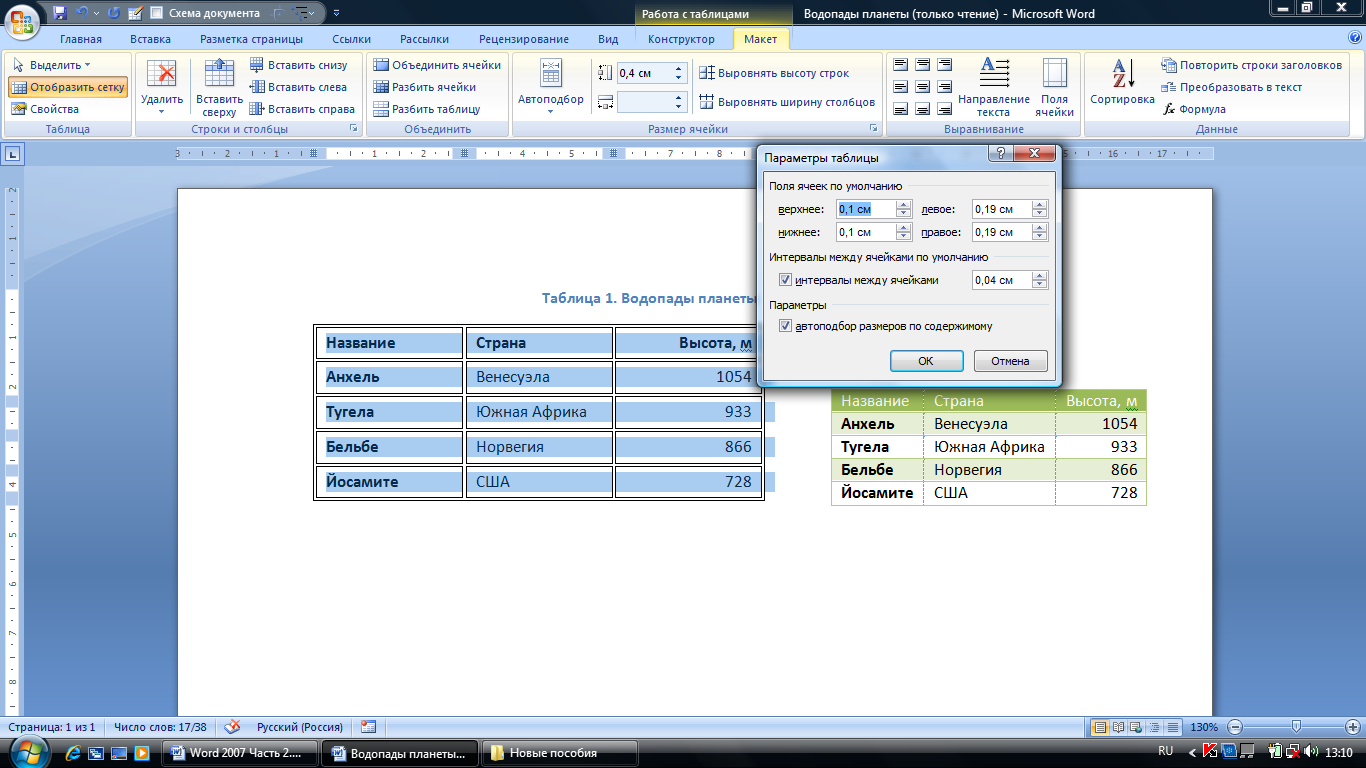
Интервал между ячейками
Рисунок 5.141. Выбор конкретных параметров для таблицы
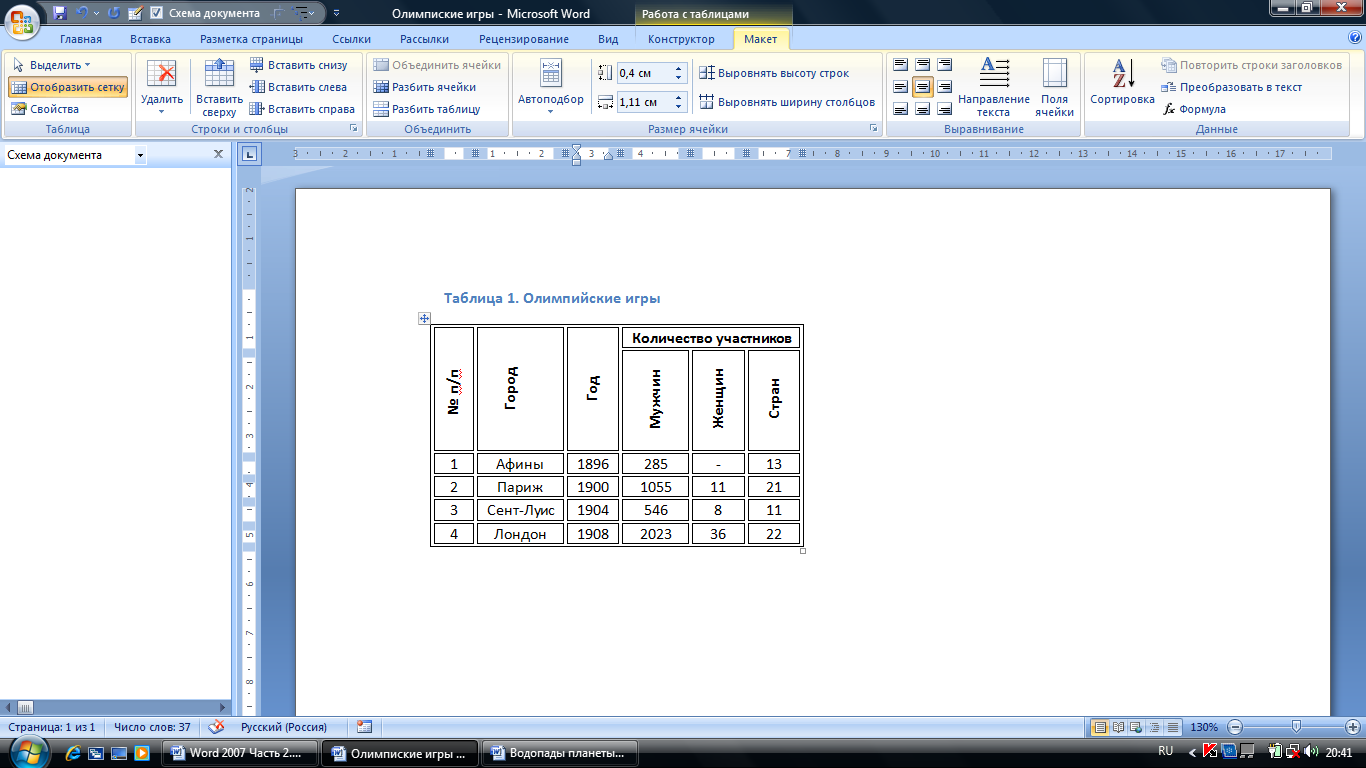
Рисунок 5.142. Заголовок таблицы с вертикальным расположением текста
Задание 5.35. Используя средства форматирования текста в ячейках, разработайте таблицу, представленную на рис. 5.23. Полученную таблицу и выводы по заданию разместите в отчете.
